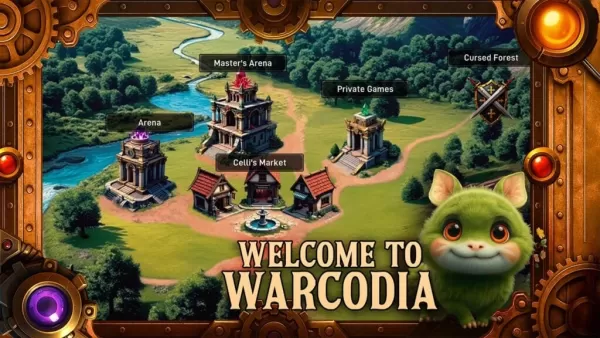Ang pagtaas ng mga streaming platform tulad ng Netflix at Max ay nagbago kung paano namin ubusin ang media, na nagpapahintulot sa amin na tamasahin ang lahat mula sa reality TV hanggang sa mga na -acclaim na pelikula mula mismo sa aming mga sala. Sa halip na mag-vent out sa sinehan at mapanganib ang isang 'manok jockey' mishap, baka magtataka ka kung paano makamit ang isang karanasan sa teatro sa bahay. Huwag matakot, dahil ang aming komprehensibong gabay sa streaming Netflix sa 4K ay magpapaliwanag sa landas patungo sa cinematic bliss mula sa iyong sopa.
Paano mag -stream ng Netflix sa 4K
Bago sumisid sa mundo ng 4K streaming, mahalaga na i -verify ang iyong plano sa subscription sa Netflix. Hindi lahat ng mga plano ay sumusuporta sa 4K streaming. Ang streaming (na may mga ad) at karaniwang mga plano ay limitado sa 1080p na resolusyon, habang ang premium na plano ay ang tanging pagpipilian na nagbibigay -daan para sa 4K streaming.
Narito ang kasalukuyang mga plano ng Netflix US at ang kanilang mga presyo:
- Pamantayan sa mga ad: $ 7.99 bawat buwan (walang 4k)
- Pamantayan: $ 17.99 bawat buwan (hindi 4K)
- Premium: $ 24.99 bawat buwan (4k streaming)
Mayroon ka bang tamang kagamitan para sa 4K?
Ang pagtiyak ng iyong hardware ay maaaring hawakan ang 4K streaming ay ang susunod na hakbang. Kung gumagamit ka ng isang matalinong TV o isang monitor, dapat itong may kakayahang magpakita ng nilalaman sa isang resolusyon na 4K (3840 x 2160). Kung nag -stream ka sa pamamagitan ng mga panlabas na aparato tulad ng isang fire stick o isang Apple TV, dapat ding suportahan ang 4K. Bilang karagdagan, ang mga cable na nagkokonekta sa iyong aparato sa iyong TV ay dapat na hanggang sa gawain. Inirerekomenda ng Netflix ang paggamit ng isang premium na High Speed HDMI o Ultra High Speed HDMI cable para sa pinakamainam na 4K streaming.

Amazon Fire TV Stick 4K Max
Tingnan ito sa Amazon

Belkin HDMI 2.1 Ultra High Speed
Tingnan ito sa Amazon

LG 65 "Class Oled Evo C4
Tingnan ito sa Amazon

Asus Rog Swift PG32UCDP
Tingnan ito sa Best Buy
Suriin ang iyong mga setting ng pag -playback
Kapag nakumpirma mo na ang iyong subscription at kagamitan, oras na upang ayusin ang iyong mga setting ng pag -playback. Mag -log in sa iyong Netflix account sa isang PC, mag -click sa iyong icon ng profile, at piliin ang 'Pamahalaan ang mga profile'. Mag -navigate sa tukoy na account na nais mong gamitin para sa 4K streaming, mag -scroll sa 'Mga Setting ng Pag -playback', at itakda ito sa 'Mataas'. Ang setting na ito ay magbibigay -daan sa 4K streaming para sa nilalaman na sumusuporta dito, ngunit tandaan na maaaring humantong ito sa higit na buffering kung ang iyong koneksyon sa internet ay hindi sapat na matatag. Gayundin, ang streaming sa 4K ay kumonsumo ng mas maraming data, kaya maging maingat kung gumagamit ka ng mobile data.
Mayroon bang iba pang mga paraan upang manood ng mga pelikula sa Netflix at palabas sa 4K?
Habang ang streaming ay nangingibabaw, ang pisikal na media ay mayroon pa ring kagandahan, na may isang pagbabagong-anyo ng Blu-ray na nagdadala ng ilang mga tanyag na pamagat ng Netflix tulad ng Daredevil, Arcane, The Crown, Stranger Things, at Miyerkules sa mga pisikal na format. Ang pagmamay-ari ng mga palabas na ito sa Blu-ray ay nagsisiguro na masisiyahan ka sa kanila nang walang hanggan, kahit na mawala ito mula sa mga serbisyo ng streaming.
![Arcane: League of Legends - Season One - Limited Edition Steelbook 4K Ultra HD + Blu -Ray [4K UHD]](https://img.17zz.com/uploads/94/680865e754098.webp)
Arcane: League of Legends - Season One - Limited Edition Steelbook 4K Ultra HD + Blu -Ray [4K UHD]
Tingnan ito sa Amazon